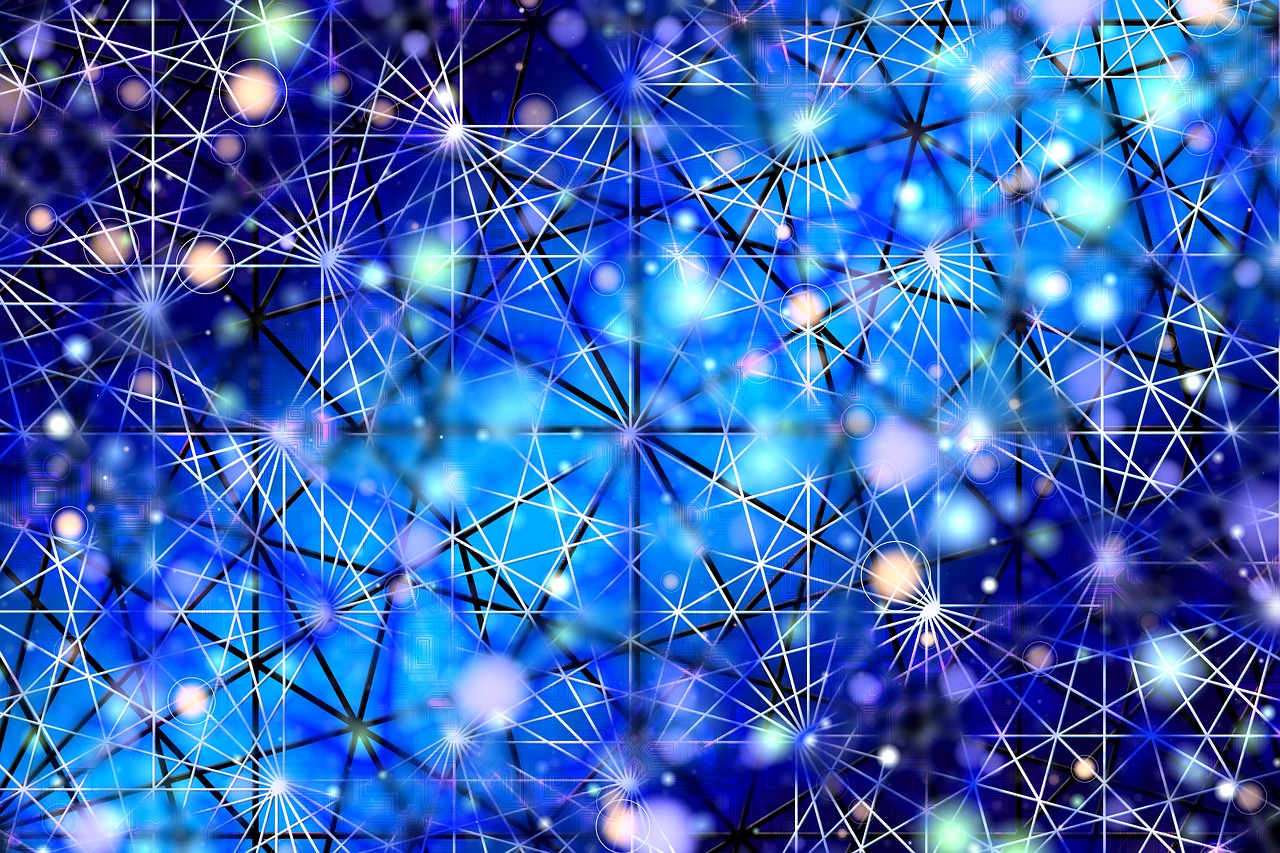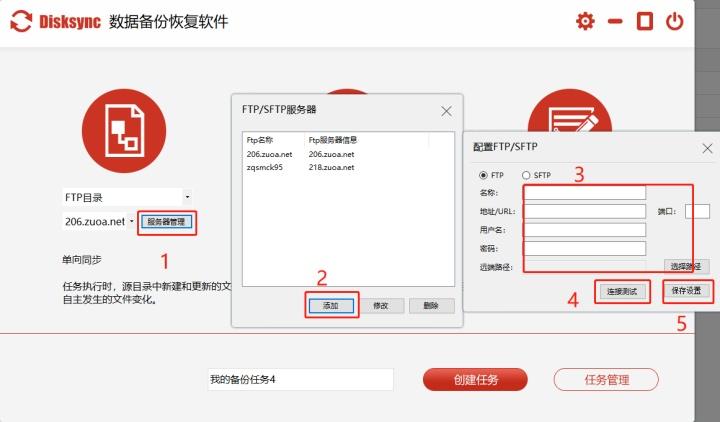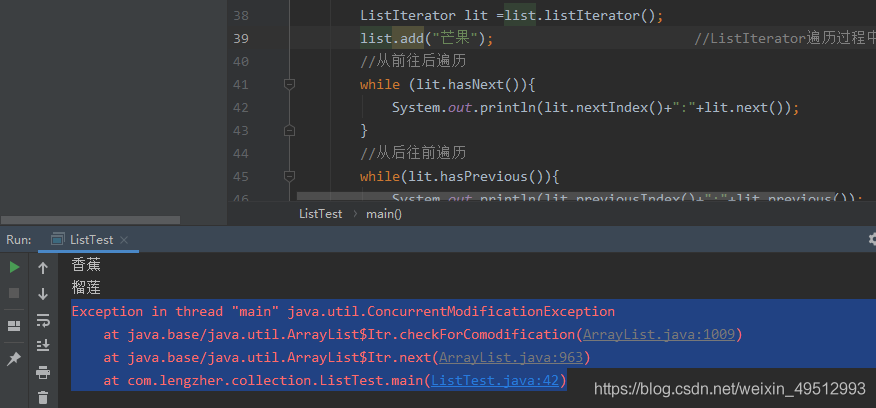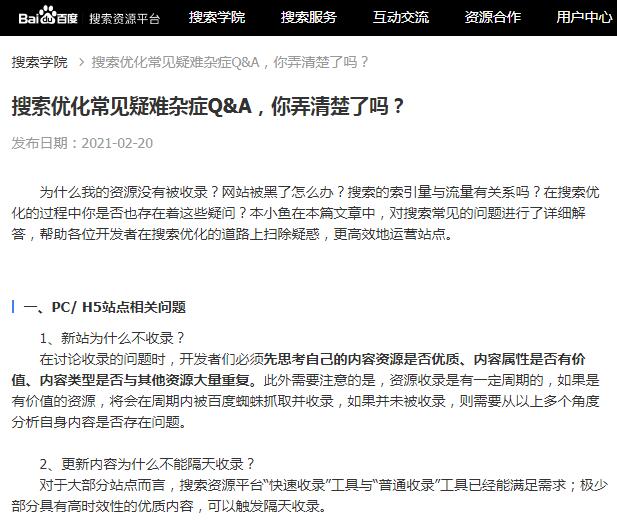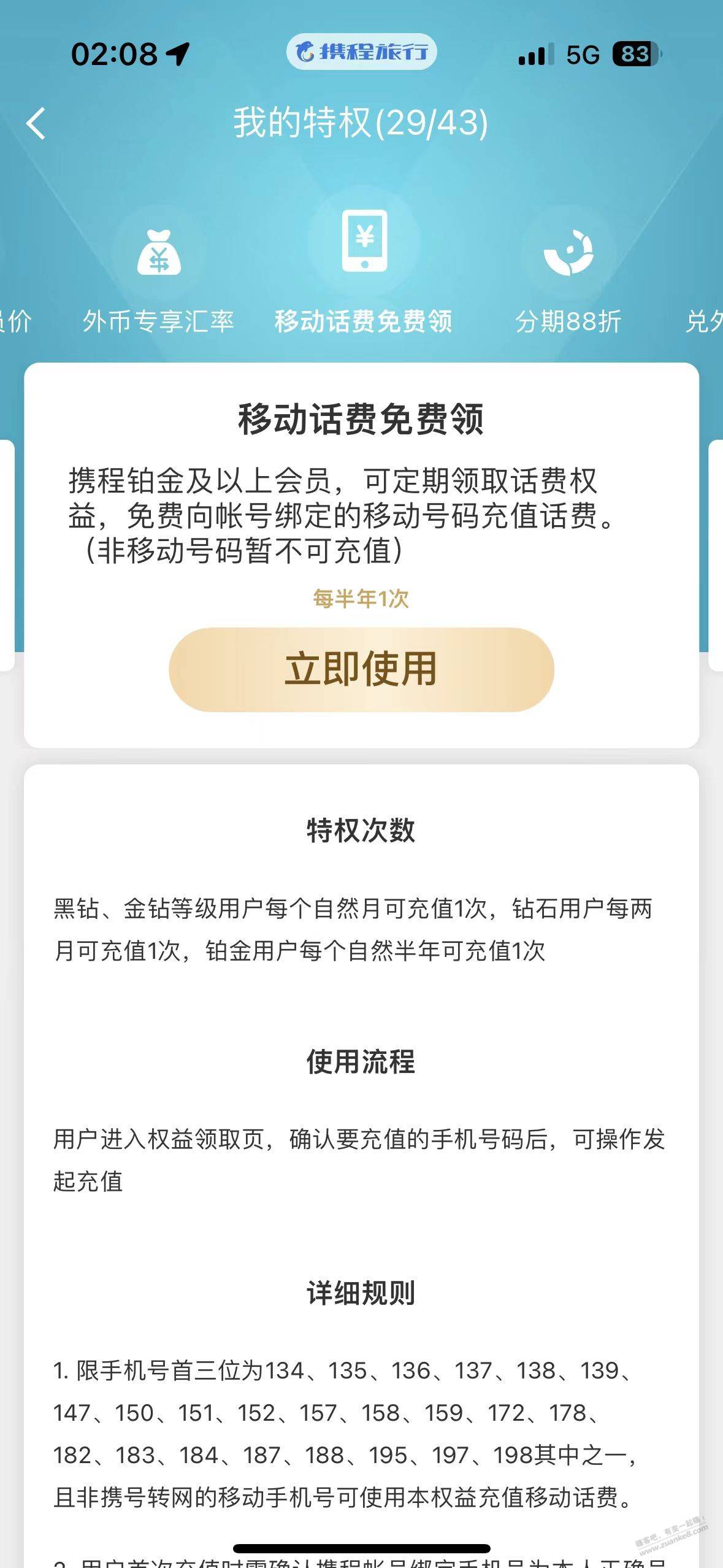在Adobe Photoshop (简称PS)中设置图片比例是图像编辑过程中的常见操作,这可以帮助用户根据特定的需求调整图像尺寸以适应不同的展示平台或打印需求,以下是如何在Photoshop中设置图片比例的详细步骤:
打开图像

1、启动Photoshop程序。
2、点击菜单栏中的“文件(File)”选项。
3、选择“打开(Open)”来选择需要调整比例的图片。
访问图像尺寸设置
1、在菜单栏中点击“图像(Image)”。
2、在下拉菜单中选择“图像尺寸(Image Size)”。
调整图像尺寸
理解图像尺寸面板
宽度(Width)和高度(Height): 显示当前图像的尺寸。
分辨率(Resolution): 显示图像的分辨率,通常以像素/英寸(PX/IN)表示。
尺寸(Dimensions): 显示图像的文档大小,包括高度和宽度。
缩放样式(Scale Styles): 如果图像包含图层样式,勾选此选项将按比例缩放样式。
约束比例(Chain icon): 保持宽高比,修改宽度时高度会自动调整,反之亦然。
重新采样(Resample): 改变图像的像素数量,不建议对初次打开的图像进行重新采样,因为这会影响图像质量。

设置比例
1、确定想要的图像比例(9:16 for手机屏幕,4:3 for传统显示屏等)。
2、如果要保持图像的宽高比,确保宽度和高度之间的链锁图标是激活状态。
3、输入新的宽度或高度值,由于宽高比被锁定,更改其中一个维度将自动调整另一个维度。
4、如果需要重新采样图像以增加或减少像素数量,请确保重新采样选项被勾选并选择合适的重采样算法,通常情况下使用“双三次(Bicubic Smoother)”或者“保留细节(Preserve Details)”能得到较好的效果。
应用更改
点击“确定(OK)”应用更改,如果图像的新尺寸超过了画布大小,Photoshop将自动扩大画布以适应新的尺寸。
裁剪工具的使用
除了直接在“图像尺寸”中设置比例之外,还可以使用裁剪工具来进行直观的宽高比调整。
1、选择工具栏中的裁剪工具(Crop Tool)。
2、在工具选项栏中输入所需的宽高比值,比如输入9:16使图像适合手机屏幕。
3、在画布上拖动以选择要保留的区域,然后按下回车键确认裁剪。
保存新尺寸的图像
1、转到文件菜单选择“另存为(Save As)”选项。

2、在弹出的对话框中选择文件格式,如JPEG、PNG等。
3、输入文件名并选择保存位置。
4、点击“保存(Save)”完成操作。
通过上述步骤,您可以在Photoshop中轻松地设置图片比例,无论是用于网页设计、打印媒体还是社交媒体分享,都能确保图像按照正确的尺寸和比例进行展示。
相关问题与解答
Q1: 当我调整图像尺寸时,为什么图像会失真?
A1: 当您增加图像的尺寸超出了原始像素大小时,Photoshop需要创建额外的像素信息,这个过程称为重新采样,如果没有足够的信息来生成新像素,或者使用的重采样算法不够好,就可能导致失真,始终尝试使用最高质量的重采样算法,并避免过度放大图像。
Q2: 如何非破坏性地调整图像尺寸?
A2: 在Photoshop中,您可以使用“变换(Transform)”命令来非破坏性地调整图像尺寸,首先复制一个图层,然后选择“编辑(Edit)”菜单下的“变换(Transform)”选项,之后选择“缩放(Scale)”进行调整,这样不会改变原始图像的像素数据。
Q3: 为什么在调整图像尺寸后,分辨率变低了?
A3: 当您调整图像尺寸时,特别是在减小尺寸时,可能会降低打印或显示的分辨率,这是因为较少的像素被压缩到同样大小的区域里,为了避免这种情况,不要大幅度减小图像尺寸,或者在“图像尺寸”设置中增加分辨率的值。
Q4: 怎样在不改变文件大小的情况下改变图片的比例?
A4: 如果您想保持文件的物理大小不变而只是改变宽高比,可以在“图像尺寸”设置中勾选“约束比例(Chain icon)”选项后,只调整宽度或高度中的一个值,这样,另一个值会自动调整以维持相同的总面积,从而保持文件大小不变。